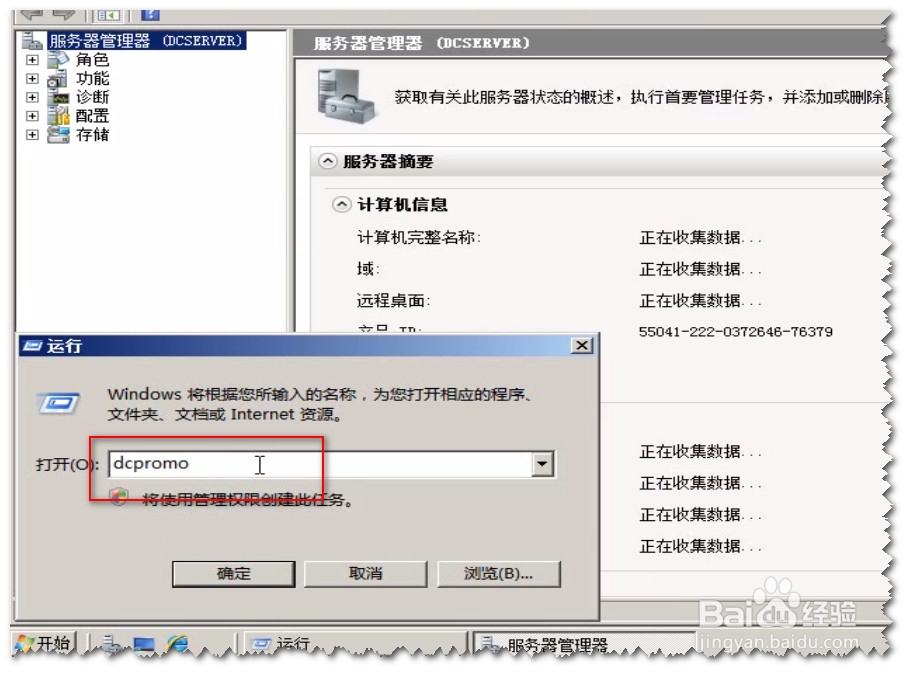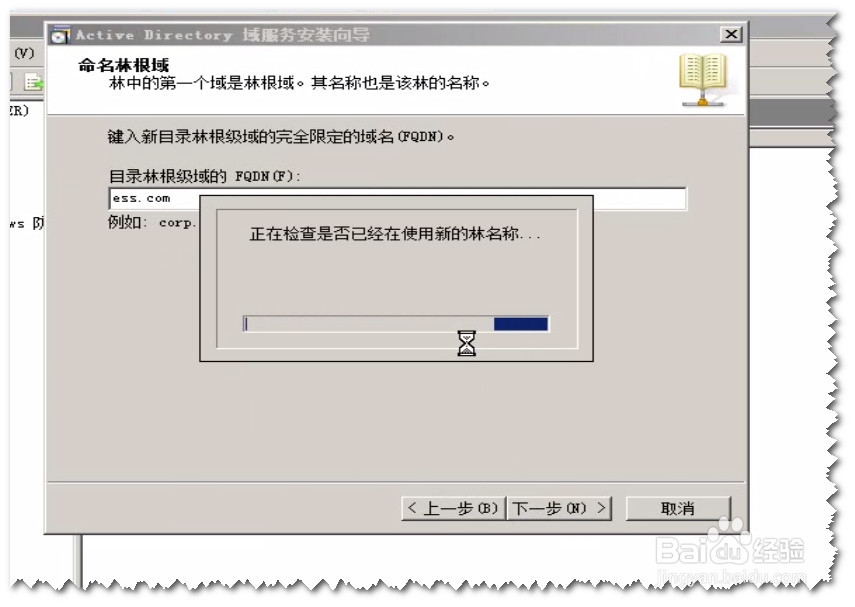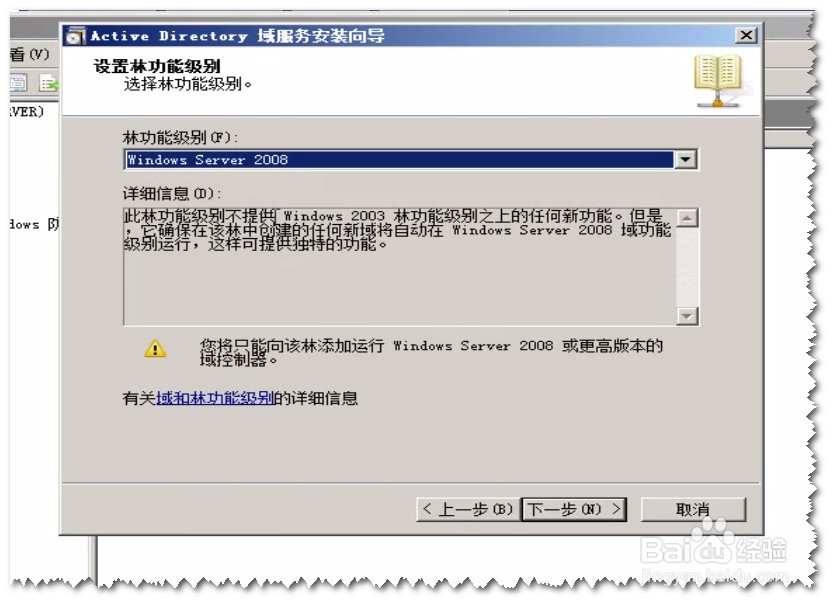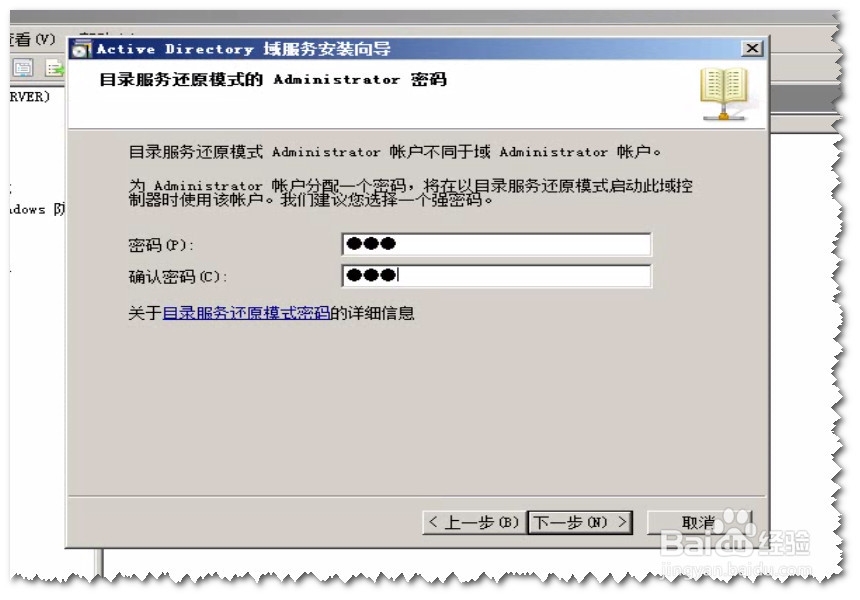Windows2008如何配置域控制器(活动目录)?
1、启动Windows2008R2,打开【开始】-【运行】输入命令:dcpromo,如图:
2、Window会检查活动目录服务的二进制文件 ,如图:
3、等检查完毕后,如果没有发现错误,会弹出活动目录服务安装向导,点击【下一步】,如图:
4、操作系统兼容性提示,点击【下一步】
5、在“选择某一部署”页选择“在新林中创建新域”,点击【下一步】,如图
6、输入要设置的域名,域名格式为XXX.XXX形式,其中中间的“.”为必须须项,如果没有,无法进入下一步操作,点击【下一步】
7、设置域名后,Windows会对域名的有效性进行检查,点击【下一步】如图:
8、在“设置林功能级别”中,下拉选择Windows2008,如图:
9、点击【下一步】
10、在“其他域控制器选项”中,勾选中DNS,如图:
11、点击【下一步】时系统会有如下提示,选择“是”,
12、点击【下一步】打开自定义数据库,日志,Sysvlog文件存放位置对话框,这里选择默认,如图:
13、点击【下一步】后打开设置域还原密码设置,当以后需要还原域设置时,会用到此密码,如图:
14、点击【下一步】来到活动目录摘要页,此页简单显示了向导设置的域控制器属性,如图:
15、点击【下一步】,Windows就开始安装活动目录,勾选“完成后重新启动”,系统会在安装活动目录后自动重新启动计算机。注意,这次重新启动是必须操作。
声明:本网站引用、摘录或转载内容仅供网站访问者交流或参考,不代表本站立场,如存在版权或非法内容,请联系站长删除,联系邮箱:site.kefu@qq.com。
阅读量:29
阅读量:55
阅读量:95
阅读量:75
阅读量:64